O post ensina como instalar o SQL Power Architect
Instalando o SQL Power Architect
Acesse o link, para realizar o download do SQL Power Architect.
Ao acessar o site, localize a opção SQL Power Architect community edition.

Ao clicar na opção SQL Power Architect community edition, você será direcionado para escolher o sistema operacional que está utilizando. Clique em Download SQL Power Architect for seu sistema operacional e o download será iniciado.
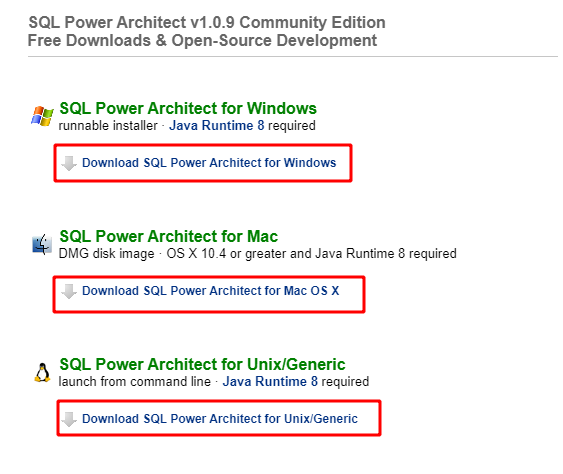
Após realizar o download, localize o diretório o arquivo baixado e execute o instalador do SQL Power Architect.
Na janela de boas-vindas, clique em Next.

Selecione a opção I accept the terms of this license agreement para aceitar os termos de licença e clique em Next.

Confirme o diretório de instalação e clique em Next.

Após a instalação ser finalizada, clique em Next.
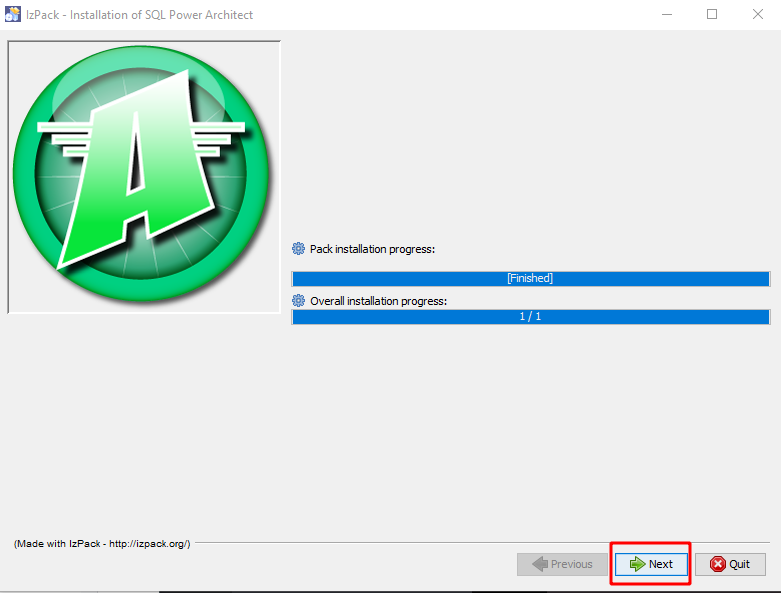
Desmarque a opção Create shortcuts in the Start-menu caso não deseje criar um atalho para o programa e clique em Next.

Clique em Done para fechar o instalador.
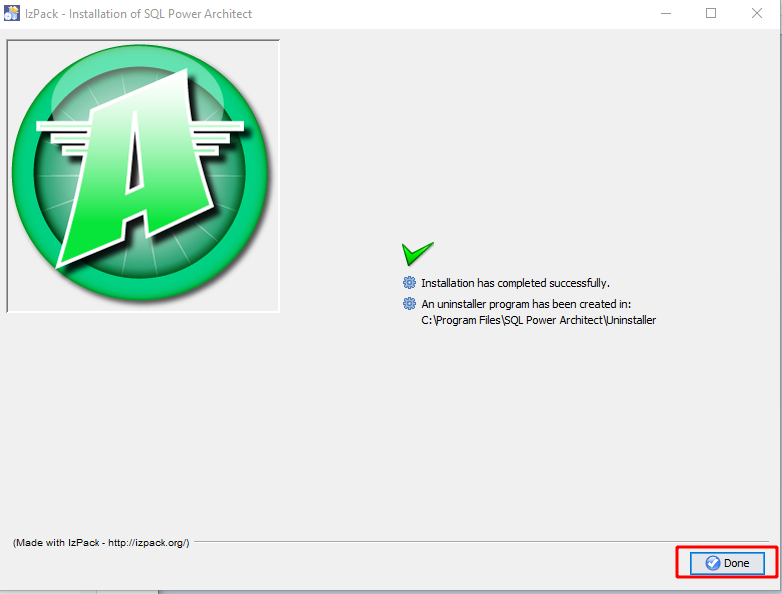
E o SQL Power Architect está pronto para ser utilizado.
Fonte: Alura

















